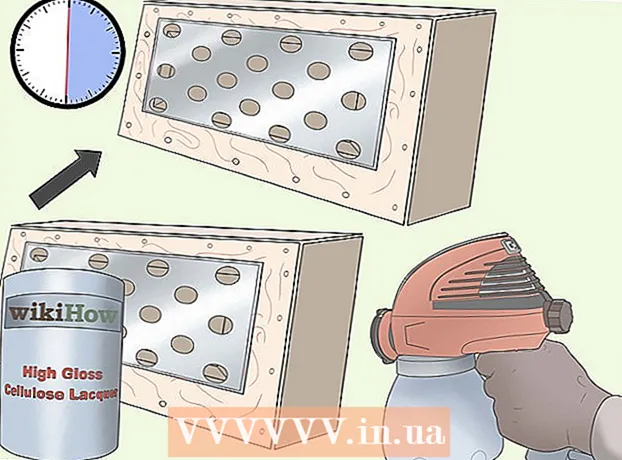लेखक:
Helen Garcia
निर्मितीची तारीख:
14 एप्रिल 2021
अद्यतन तारीख:
1 जुलै 2024

सामग्री
- पावले
- 4 पैकी 1 पद्धत: संगणकावर ईमेल उघडणे
- 4 पैकी 2 पद्धत: iOS
- 4 पैकी 3 पद्धत: Android (नॉन-जीमेल इनबॉक्स)
- 4 पैकी 4 पद्धत: Android (Gmail इनबॉक्स)
डिजिटल युगात संवाद साधण्याचा उत्तम मार्ग म्हणजे ईमेल. हे लोकांमध्ये (वैयक्तिक आणि व्यवसाय) सोयीस्कर पत्रव्यवहार प्रदान करते; परंतु ईमेल वाचण्यासाठी, आपण ते उघडणे आवश्यक आहे, आपण कोणता ईमेल क्लायंट वापरत आहात हे महत्त्वाचे नाही.
प्रारंभ करण्यासाठी, कोणत्याही मेल सेवेवर खाते उघडा. जर तुमच्याकडे असा ईमेल इनबॉक्स नसेल तर हा लेख वाचा.
पावले
4 पैकी 1 पद्धत: संगणकावर ईमेल उघडणे
 1 तुमच्या मेल सेवेची साइट उघडा.
1 तुमच्या मेल सेवेची साइट उघडा. 2 आपल्या मेलबॉक्समध्ये लॉग इन करा.
2 आपल्या मेलबॉक्समध्ये लॉग इन करा. 3 इनबॉक्स फोल्डरवर क्लिक करा. स्क्रीन पत्रांची सूची प्रदर्शित करेल, म्हणजे प्रेषकाचे नाव आणि पत्राचा विषय.
3 इनबॉक्स फोल्डरवर क्लिक करा. स्क्रीन पत्रांची सूची प्रदर्शित करेल, म्हणजे प्रेषकाचे नाव आणि पत्राचा विषय.  4 निवडलेल्या अक्षरावर क्लिक करा. हे पूर्ण स्क्रीन किंवा लहान विंडोमध्ये उघडेल. जर ईमेलने पूर्ण-स्क्रीन उघडली असेल, तर बहुधा त्याच्याकडे बॅक बटण असेल (डाव्या बाजूस निर्देशित केलेल्या बाणाच्या स्वरूपात), जेव्हा आपण त्यावर क्लिक कराल, तेव्हा आपण मागील स्क्रीनवर, म्हणजे सूचीमध्ये जाल. ईमेलचे.
4 निवडलेल्या अक्षरावर क्लिक करा. हे पूर्ण स्क्रीन किंवा लहान विंडोमध्ये उघडेल. जर ईमेलने पूर्ण-स्क्रीन उघडली असेल, तर बहुधा त्याच्याकडे बॅक बटण असेल (डाव्या बाजूस निर्देशित केलेल्या बाणाच्या स्वरूपात), जेव्हा आपण त्यावर क्लिक कराल, तेव्हा आपण मागील स्क्रीनवर, म्हणजे सूचीमध्ये जाल. ईमेलचे. - इनबॉक्स फोल्डर अंतर्गत इतर फोल्डर आहेत. उदाहरणार्थ, पाठविलेल्या ईमेलची सूची पाहण्यासाठी पाठवलेल्या आयटम फोल्डरवर क्लिक करा (तुम्ही त्यापैकी कोणतेही उघडू शकता). मसुदे फोल्डरमध्ये असे ईमेल आहेत जे तुम्ही लिहायला सुरुवात केली परंतु अद्याप पाठवली नाहीत. मेल सेवेनुसार तुमच्या मेलबॉक्समध्ये इतर फोल्डर असू शकतात.
4 पैकी 2 पद्धत: iOS
 1 सेटिंग्ज उघडा आणि मेल, संपर्क, कॅलेंडर टॅप करा.
1 सेटिंग्ज उघडा आणि मेल, संपर्क, कॅलेंडर टॅप करा. 2 "खाते जोडा" क्लिक करा. तुम्ही खालीलपैकी एक ईमेल सेवा / क्लायंट निवडू शकता (म्हणजेच ज्यावर तुमचा मेलबॉक्स नोंदणीकृत आहे): iCloud, Exchange, Google, Yahoo, AOL, Outlook. जर तुमची मेल सेवा / क्लायंट या सूचीमध्ये नसेल तर "इतर" - "खाते जोडा" क्लिक करा.
2 "खाते जोडा" क्लिक करा. तुम्ही खालीलपैकी एक ईमेल सेवा / क्लायंट निवडू शकता (म्हणजेच ज्यावर तुमचा मेलबॉक्स नोंदणीकृत आहे): iCloud, Exchange, Google, Yahoo, AOL, Outlook. जर तुमची मेल सेवा / क्लायंट या सूचीमध्ये नसेल तर "इतर" - "खाते जोडा" क्लिक करा.  3 आपले नांव लिहा. तुम्ही पाठवलेल्या प्रत्येक ईमेलमध्ये हे दिसेल, म्हणून जर तुम्ही हे खाते व्यावसायिक हेतूंसाठी वापरत असाल तर तुमचे खरे नाव किंवा तुमचे ईमेल प्राप्तकर्ते तुम्हाला ओळखत असलेले नाव प्रविष्ट करणे चांगले.
3 आपले नांव लिहा. तुम्ही पाठवलेल्या प्रत्येक ईमेलमध्ये हे दिसेल, म्हणून जर तुम्ही हे खाते व्यावसायिक हेतूंसाठी वापरत असाल तर तुमचे खरे नाव किंवा तुमचे ईमेल प्राप्तकर्ते तुम्हाला ओळखत असलेले नाव प्रविष्ट करणे चांगले.  4 कृपया तुमचा ईमेल आयडी टाका. हा मेलबॉक्सचा पत्ता आहे जिथून तुम्हाला वाचायचे आहे.
4 कृपया तुमचा ईमेल आयडी टाका. हा मेलबॉक्सचा पत्ता आहे जिथून तुम्हाला वाचायचे आहे.  5 पासवर्ड टाका. आपण नुकत्याच प्रविष्ट केलेल्या ईमेल पत्त्याशी संबंधित हा संकेतशब्द आहे.
5 पासवर्ड टाका. आपण नुकत्याच प्रविष्ट केलेल्या ईमेल पत्त्याशी संबंधित हा संकेतशब्द आहे.  6 वर्णन (नाव) एंटर करा. त्यात विशिष्ट मेलबॉक्सचे वैशिष्ट्य असावे. उदाहरणार्थ, जर हा तुमचा कामाचा मेलबॉक्स असेल तर "कार्य" प्रविष्ट करा किंवा जर Gmail मध्ये नोंदणीकृत तुमचा वैयक्तिक मेलबॉक्स असेल तर "Gmail" प्रविष्ट करा.
6 वर्णन (नाव) एंटर करा. त्यात विशिष्ट मेलबॉक्सचे वैशिष्ट्य असावे. उदाहरणार्थ, जर हा तुमचा कामाचा मेलबॉक्स असेल तर "कार्य" प्रविष्ट करा किंवा जर Gmail मध्ये नोंदणीकृत तुमचा वैयक्तिक मेलबॉक्स असेल तर "Gmail" प्रविष्ट करा.  7 आपल्या iOS डिव्हाइसच्या वरच्या उजव्या कोपर्यात, पुढील क्लिक करा.
7 आपल्या iOS डिव्हाइसच्या वरच्या उजव्या कोपर्यात, पुढील क्लिक करा. 8 मुख्यपृष्ठावर परत येण्यासाठी होम बटण (डिव्हाइसवर) दाबा. मेल अॅप उघडा. आपण प्रविष्ट केलेल्या वर्णनासह नवीन खाते प्रदर्शित केले जाते. या खात्यावर क्लिक करा.
8 मुख्यपृष्ठावर परत येण्यासाठी होम बटण (डिव्हाइसवर) दाबा. मेल अॅप उघडा. आपण प्रविष्ट केलेल्या वर्णनासह नवीन खाते प्रदर्शित केले जाते. या खात्यावर क्लिक करा.  9 ईमेल उघडताना दिसत असलेल्या सूचीतील नावावर क्लिक करा. ईमेलच्या सूचीवर परत येण्यासाठी, डिव्हाइसच्या वरच्या डाव्या कोपर्यात "इनबॉक्स" क्लिक करा. पाठवणाऱ्याच्या नावावर क्लिक करून तुम्ही पत्र उघडता.
9 ईमेल उघडताना दिसत असलेल्या सूचीतील नावावर क्लिक करा. ईमेलच्या सूचीवर परत येण्यासाठी, डिव्हाइसच्या वरच्या डाव्या कोपर्यात "इनबॉक्स" क्लिक करा. पाठवणाऱ्याच्या नावावर क्लिक करून तुम्ही पत्र उघडता.
4 पैकी 3 पद्धत: Android (नॉन-जीमेल इनबॉक्स)
 1 ईमेल (किंवा मेल) अॅप उघडा आणि नवीन खाते तयार करा क्लिक करा.
1 ईमेल (किंवा मेल) अॅप उघडा आणि नवीन खाते तयार करा क्लिक करा. 2 आपण प्रवेश करू इच्छित ईमेल पत्ता आणि संबंधित संकेतशब्द प्रविष्ट करा. पुढील क्लिक करा. डिव्हाइस ईमेल सेटिंग्ज तपासण्याचा प्रयत्न करेल. जर तुमचा मेलबॉक्स लोकप्रिय मेल सेवेमध्ये नोंदणीकृत असेल, उदाहरणार्थ, याहू किंवा हॉटमेल, तर सेटिंग्ज तुलनेने त्वरीत तपासल्या पाहिजेत.
2 आपण प्रवेश करू इच्छित ईमेल पत्ता आणि संबंधित संकेतशब्द प्रविष्ट करा. पुढील क्लिक करा. डिव्हाइस ईमेल सेटिंग्ज तपासण्याचा प्रयत्न करेल. जर तुमचा मेलबॉक्स लोकप्रिय मेल सेवेमध्ये नोंदणीकृत असेल, उदाहरणार्थ, याहू किंवा हॉटमेल, तर सेटिंग्ज तुलनेने त्वरीत तपासल्या पाहिजेत. - जर डिव्हाइस खाते सेटिंग्ज सत्यापित करू शकत नाही, तर आपल्याला अतिरिक्त पर्याय ऑफर केले जातील. आपल्याला खात्याचा प्रकार निवडण्याची आवश्यकता आहे: "IMAP", किंवा "POP3", किंवा "Exchange". एक्सचेंज सामान्यतः कामाच्या मेलबॉक्सेससाठी वापरले जाते, तर IMAP आणि POP3 वैयक्तिक मेलबॉक्ससाठी वापरले जातात. ईमेल सेवा "IMAP" वापरण्याची शिफारस करतात, परंतु प्राधान्यांसाठी आपल्या ईमेल सेवा प्रदात्यासह तपासणे चांगले.
- एकदा आपण आपला खाते प्रकार निवडल्यानंतर, इनबॉक्स सेटिंग्ज उघडा आणि नंतर आउटबाउंड सेटिंग्ज. विशिष्ट सेटिंग्जसाठी आपल्या ईमेल सेवा प्रदात्यासह तपासा.
 3 तुमच्या खात्यासाठी पर्याय निवडा. पर्यायांची सूची प्रदर्शित केली जाईल जी आपण सक्षम किंवा अक्षम करू शकता (आपल्या विवेकबुद्धीनुसार). पूर्ण झाल्यावर, पुढील क्लिक करा.
3 तुमच्या खात्यासाठी पर्याय निवडा. पर्यायांची सूची प्रदर्शित केली जाईल जी आपण सक्षम किंवा अक्षम करू शकता (आपल्या विवेकबुद्धीनुसार). पूर्ण झाल्यावर, पुढील क्लिक करा. - हा ईमेल पत्ता डीफॉल्ट म्हणून सेट करण्यासाठी "या खात्यातून डीफॉल्टनुसार ईमेल पाठवा" तपासा. कोणतेही पत्र या पत्त्यावरून पाठवले जाईल.
- आपल्याला प्राप्त झालेल्या प्रत्येक ईमेलबद्दल सूचित करायचे असल्यास "नवीन ईमेलबद्दल सूचित करा" तपासा. हे बॅटरीची शक्ती कमी करते आणि रहदारी वापरते कारण डिव्हाइस नियमितपणे नवीन ईमेलसाठी आपला इनबॉक्स तपासेल. या मेलबॉक्स तपासणीची वारंवारता सेट करण्यासाठी आपण पर्यायांच्या सूचीच्या वरील बारवर देखील क्लिक करू शकता.
- ईमेल स्वयंचलितपणे समक्रमित करण्यासाठी "या खात्यातील ईमेल समक्रमित करा" तपासा. हे आपल्याला आपल्या डेटाचा बॅक अप घेण्यास अनुमती देईल.
- जेव्हा तुम्ही अटॅचमेंटसह ईमेल उघडता तेव्हा अटॅचमेंट्स स्वयंचलितपणे डाउनलोड करण्यासाठी "वाय-फायशी कनेक्ट झाल्यावर अटॅचमेंट्स डाउनलोड करा" तपासा. आपण मंद वाय-फाय किंवा सार्वजनिक आणि असुरक्षित नेटवर्कशी कनेक्ट असल्यास हे उपयुक्त आहे.
 4 तुमच्या खात्याचे नाव एंटर करा. उदाहरणार्थ, "याहू ईमेल" किंवा दुसरे नाव प्रविष्ट करा.आपल्याकडे अनेक ईमेल खाती असल्यास आपल्याला भिन्न नावांची आवश्यकता असेल.
4 तुमच्या खात्याचे नाव एंटर करा. उदाहरणार्थ, "याहू ईमेल" किंवा दुसरे नाव प्रविष्ट करा.आपल्याकडे अनेक ईमेल खाती असल्यास आपल्याला भिन्न नावांची आवश्यकता असेल.  5 आपले नांव लिहा. तुम्ही पाठवलेल्या प्रत्येक ईमेलवर ते दिसेल, म्हणून जर तुम्ही हे खाते व्यावसायिक हेतूंसाठी वापरत असाल तर तुमचे खरे नाव किंवा तुमच्या ईमेलचे बहुतेक प्राप्तकर्ते तुम्हाला ओळखत असलेले नाव प्रविष्ट करणे चांगले. नंतर पुढील क्लिक करा.
5 आपले नांव लिहा. तुम्ही पाठवलेल्या प्रत्येक ईमेलवर ते दिसेल, म्हणून जर तुम्ही हे खाते व्यावसायिक हेतूंसाठी वापरत असाल तर तुमचे खरे नाव किंवा तुमच्या ईमेलचे बहुतेक प्राप्तकर्ते तुम्हाला ओळखत असलेले नाव प्रविष्ट करणे चांगले. नंतर पुढील क्लिक करा.  6 मेल अॅपमधील नवीन खात्यावर क्लिक करा. त्यानंतर तुम्हाला वाचू इच्छित असलेल्या पत्रावर क्लिक करा. पत्रांच्या सूचीवर परत येण्यासाठी, डावीकडे निर्देशित केलेल्या बाणावर क्लिक करा.
6 मेल अॅपमधील नवीन खात्यावर क्लिक करा. त्यानंतर तुम्हाला वाचू इच्छित असलेल्या पत्रावर क्लिक करा. पत्रांच्या सूचीवर परत येण्यासाठी, डावीकडे निर्देशित केलेल्या बाणावर क्लिक करा.
4 पैकी 4 पद्धत: Android (Gmail इनबॉक्स)
 1 सेटिंग्ज उघडा आणि खात्यांवर खाली स्क्रोल करा. "खाते जोडा" क्लिक करा.
1 सेटिंग्ज उघडा आणि खात्यांवर खाली स्क्रोल करा. "खाते जोडा" क्लिक करा. - अँड्रॉइड गुगलने विकसित केले असल्याने, ही प्रणाली जीमेल अॅप वापरते, ईमेल अॅप नाही.
 2 "Google" - "विद्यमान" क्लिक करा.
2 "Google" - "विद्यमान" क्लिक करा. 3 तुमचे Google ईमेल आणि पासवर्ड एंटर करा. सेवा अटी आणि गोपनीयता धोरणाशी सहमत होण्यासाठी ओके क्लिक करा. आपण आपल्या मेलबॉक्सवर जाल.
3 तुमचे Google ईमेल आणि पासवर्ड एंटर करा. सेवा अटी आणि गोपनीयता धोरणाशी सहमत होण्यासाठी ओके क्लिक करा. आपण आपल्या मेलबॉक्सवर जाल. - तुम्हाला Google+ किंवा GooglePlay मध्ये सामील होण्यास सांगितले जाऊ शकते. अशी ऑफर स्वीकारा किंवा नाकारा.
 4 पत्र उघडण्यासाठी आणि वाचण्यासाठी त्यावर क्लिक करा.पत्रांच्या सूचीवर परत येण्यासाठी, डावीकडे निर्देशित केलेल्या बाणावर क्लिक करा.
4 पत्र उघडण्यासाठी आणि वाचण्यासाठी त्यावर क्लिक करा.पत्रांच्या सूचीवर परत येण्यासाठी, डावीकडे निर्देशित केलेल्या बाणावर क्लिक करा.